Même après la pandémie, de nombreuses présentations ont été transférées en ligne sur Zoom, MS Teams, WebEx ou l'une des dizaines d'autres plateformes. En tant qu'orateur (ou même "simple" vendeur, cadre de niveau C ou consultant), votre public attend désormais davantage de vos présentations en ligne.
Avec mimoLive et l'installation Pro Speaker Presentation, vous et votre présentation vous démarquerez avec un facteur d'attraction.
Vue d'ensemble
Tels sont les éléments clés de cette configuration :
- Vous utilisez un ordinateur pour produire votre spectacle et envoyer la vidéo à la plateforme de réunion ou à la diffusion en direct, et un autre ordinateur pour présenter vos diapositives dans PowerPoint, Keynote, Prezi, FotoMagico ou toute autre application similaire.
- Pour une qualité audio maximale, l'installation comprend un écouteur intra-auriculaire qui vous permet d'entendre les questions et les commentaires du public, ainsi qu'un micro-casque de haute qualité qui minimise les bruits de fond et vous donne une liberté de mouvement maximale.
- Un appareil photo de haute qualité et un bon éclairage vous mettront en valeur.
- mimoLive et un modèle spécial pour les haut-parleurs professionnels complètent le tout.
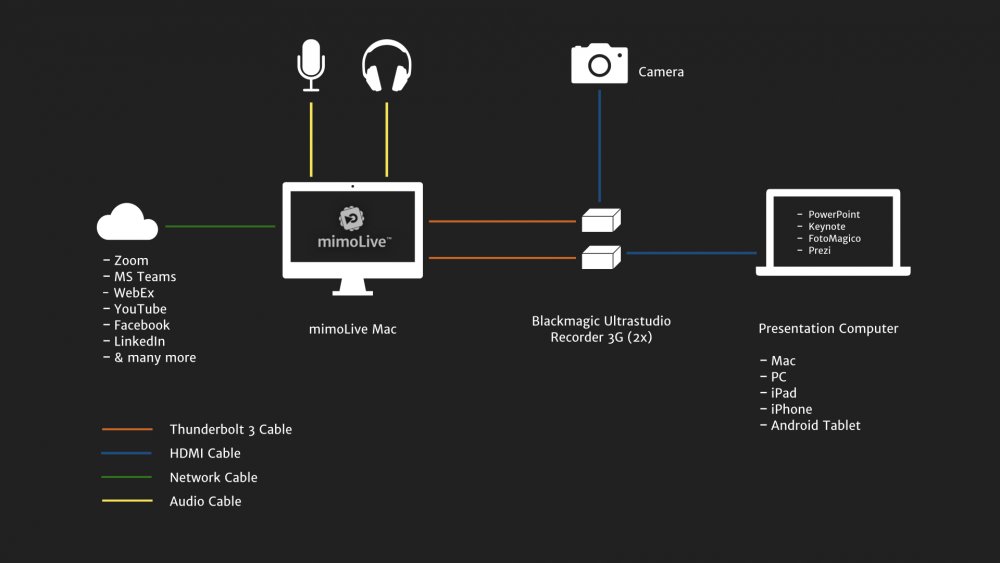
Configuration à deux ordinateurs
Votre ordinateur principal sera équipé de mimoLive. De nombreux Mac conviennent pour ce rôle. Si vous en possédez déjà un, vous devrez le tester pour voir si ses performances répondent à vos besoins. Si vous envisagez d'acheter un nouvel ordinateur, nous vous recommandons au moins un Mac mini M1.
Le Mac mimoLive aura deux Enregistreur Blackmagic UltraStudio 3Gs qui lui sont connectés. L'objectif de ces dispositifs est de fournir HDMI les entrées de l'ordinateur secondaire et de l'appareil photo pour la présentation.
mimoLive se connectera à Zoom, MS Teams et à d'autres plates-formes à l'aide d'un logiciel appelé caméra virtuelle. Dans Zoom (Équipes...), où vous sélectionnez normalement votre caméra, vous sélectionnerez simplement mimoLive comme caméra. De même, vous sélectionnerez mimoLive comme "microphone" afin que votre public puisse entendre le son de vos diapositives.
Le second ordinateur exécutera votre PowerPoint, Keynote, FotoMagicoPrezi ou tout autre programme de diapositives. Nous vous recommandons de le faire pour que votre présentation se déroule sans problème et que vous puissiez utiliser la vue du présentateur. Il peut s'agir du même ordinateur que celui que vous utilisez pour vos présentations en personne. Tout ce dont il a besoin, c'est d'une sortie HDMI (ou d'un câble USB-C vers HDMI), comme lorsque vous le connectez à un projecteur. Cet ordinateur peut être un Mac, un PC Windows, un iPad, un appareil Android ou un iPhone, tant que vous savez comment l'utiliser avec un projecteur.
Écran(s) externe(s) (en option)
Vous pouvez connecter jusqu'à 2 écrans au Mac mimoLive. L'un pour un affichage plus large de l'appel Zoom, de la réunion MS Teams ou d'une autre réunion pour voir votre public. Le deuxième écran (optionnel) permet de contourner les plateformes qui ne prennent pas en charge les caméras virtuelles et d'envoyer votre vidéo via le partage d'écran.
Caméra et lumière
Le choix de la caméra dépend de nombreux facteurs, notamment de votre budget. Cependant, la plupart des solutions offrant une bonne qualité vidéo sont susceptibles d'être des caméras qui émettent leur signal vidéo via HDMI. C'est pourquoi l'installation d'enceintes mimoLive Pro fournit une entrée HDMI pour la caméra via le deuxième Blackmagic Ultrastudio Recorder 3G.
L'éclairage est également très important pour vous mettre en valeur. Il est préférable que vous ayez un contrôle total sur l'éclairage. Cela signifie que vous devez vous assurer que vous pouvez occulter les fenêtres et que vous utilisez un éclairage de studio professionnel, et non un éclairage domestique. Dans de nombreux cas, une source de lumière LED puissante et très diffuse est une bonne option. Utilisez un grand anneau lumineux ou un grand diffuseur de lumière.
Microphone et écouteurs
L'aspect le plus important de votre présentation est la qualité de votre voix. Le son de votre voix est le principal facteur qui détermine si votre public vous apprécie et vous croit.
De nombreuses personnes utilisent les plateformes de vidéoconférence en mode "haut-parleur". Cela fonctionne parce que les plateformes utilisent des technologies telles que l'annulation de l'écho et la réduction du bruit pour éliminer les effets secondaires indésirables. L'écho est créé lorsque votre microphone capte la sortie de vos haut-parleurs. Les bruits de fond peuvent être des ventilateurs ou l'air conditionné.
Cependant, le prix à payer pour ces techniques est une qualité audio considérablement réduite. C'est particulièrement vrai si votre présentation comprend du son et de la musique. La musique est vraiment perturbée par l'annulation de l'écho. Si vous souhaitez contrôler le son de votre présentation, le fait de ne pas utiliser de casque signifie que votre public entendra le son deux fois.
La seule façon de garantir un son de qualité est d'utiliser un bon microphone et de porter des écouteurs.
De nombreux professionnels craignent que le port d'écouteurs leur donne un air peu professionnel. Si cela vous inquiète, optez pour des écouteurs intra-auriculaires. Ces écouteurs sont pratiquement invisibles.
Ignorer ce conseil est à vos risques et périls.
Modèle de présentation virtuelle
Cette configuration est prise en charge par le Modèle de présentation virtuelle.
Liste de contrôle avant le vol
Avant chaque présentation, effectuez les étapes suivantes pour vous assurer que votre installation fonctionne correctement.
- Installez votre équipement et connectez tous les câbles. Si vous faites souvent des présentations, envisagez une installation fixe qui élimine les nombreux points de défaillance.
- Assurez-vous que la caméra émet une image vidéo et que vous pouvez voir l'écran de l'ordinateur de présentation. Il se peut que vous deviez modifier les paramètres d'affichage de l'ordinateur de présentation pour obtenir la vidéo souhaitée.
- Si les diapositives de votre présentation sont sonorisées, vous devez configurer votre ordinateur de présentation pour qu'il diffuse le son via la sortie HDMI. Reportez-vous au manuel de votre système pour obtenir des instructions.
- Vérifiez que l'audio apparaît bien dans le modèle mimoLive. Il s'agit de l'écueil le plus courant.
- Il est toujours préférable de redémarrer le Mac mimoLive avant une présentation importante, en particulier lorsque vous utilisez la caméra virtuelle mimoLive.
- Assurez-vous que mimoLive et votre document sont ouverts avant de lancer l'application ou le site web de la plate-forme de vidéoconférence afin de garantir la reconnaissance de la caméra virtuelle.
Le manuel de mimoLive contient des informations supplémentaires sur la manière de connecter mimoLive avec Zoom.
Liste des équipements
- mimoLive Mac : Nous recommandons au moins un Mac mini M1 si vous achetez un nouvel ordinateur.
- Licence mimoLive Studio
- Ordinateur de présentation : Il peut s'agir de n'importe quel Mac, PC, iPad, iPhone ou autre appareil capable de lire votre présentation et disposant d'un moyen de la restituer par l'intermédiaire d'un ordinateur. HDMI.
- Enregistreur Blackmagic Ultrastudio 3G (2x)
- Casques d'écoute
- Microphone
- Appareil photo avec HDMI sortie
- Câbles divers
Si vous souhaitez réduire la courbe d'apprentissage, obtenir des conseils sur l'achat d'équipement ou créer votre propre modèle mimoLive personnalisé, coaching individuel est disponible à l'achat.
